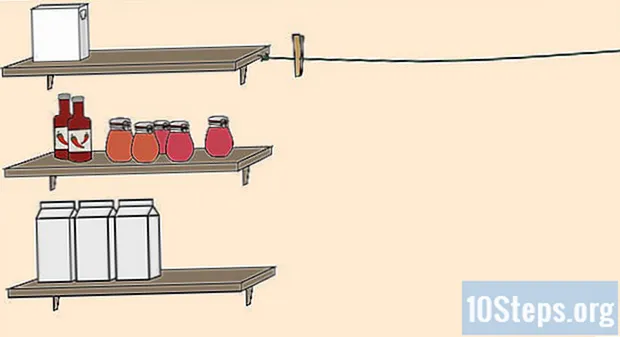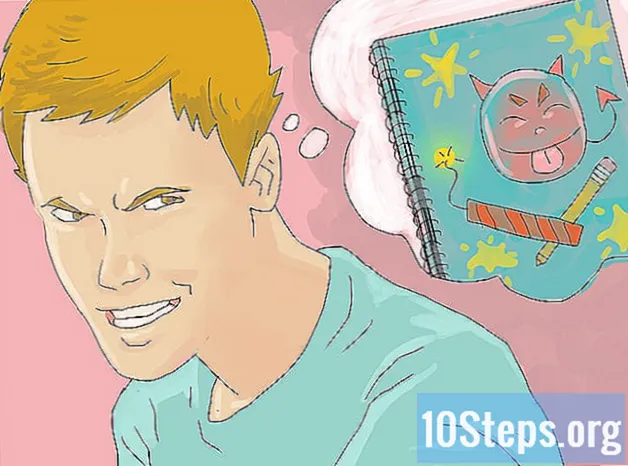Inhalt
Messenger benachrichtigt Sie, wenn eine neue Nachricht eingeht oder Sie von einem neuen Benutzer hinzugefügt werden. Wenn Sie von den Benachrichtigungen der App bombardiert werden, können Sie sie so anpassen, dass sie weniger invasiv sind, oder sie vollständig deaktivieren. Im zweiten Fall müssen Sie auf die Anwendung "Einstellungen" des Geräts zugreifen, anstatt auf das Menü "Einstellungen" der Anwendung "Messenger".
Schritte
Teil 1 von 3: iOS (iPhone, iPad und iPod Touch)
Öffnen Sie die Registerkarte "Einstellungen" in Messenger. Einige Benachrichtigungsanpassungen können direkt über die Messenger-Anwendung vorgenommen werden. Berühren Sie die Registerkarte "Einstellungen" unten rechts auf dem Bildschirm.

Tippen Sie auf der Registerkarte "Einstellungen" auf "Benachrichtigungen". Dadurch werden die Messenger-Benachrichtigungseinstellungen geöffnet.- Hinweis: Sie können den Benachrichtigungston unter iOS nicht ändern.
Benachrichtigungen für eine bestimmte Zeit stumm schalten. Berühren Sie den Schieberegler "Stumm", um Benachrichtigungen vorübergehend zu stoppen. Die maximale Dauer beträgt 24 Stunden, es ist jedoch nicht möglich, Benachrichtigungen vollständig zu deaktivieren. Verwenden Sie die Funktion "Stumm", um Benachrichtigungen für einen kurzen Zeitraum anzuhalten.

Deaktivieren Sie die Option "Vorschau anzeigen". Dadurch wird verhindert, dass Messenger-Benachrichtigungen den Namen oder die empfangene Nachricht anzeigen.
Tippen Sie auf "Benachrichtigungen in Messenger", um die Warnungen der App anzupassen. Wenn die Anwendung geöffnet und aktiv ist, werden spezielle Geräusche und Vibrationen verwendet. Sie können diese Optionen im Menü deaktivieren.

Öffnen Sie die Einstellungen Ihres Geräts, um Benachrichtigungen vollständig zu deaktivieren. In der iOS-App "Einstellungen" können Sie alle Messenger-Warnungen vollständig deaktivieren und andere Warnungen anpassen.
Wählen "Benachrichtigungen" und dann "Messenger". Dadurch wird die Seite mit den Benachrichtigungseinstellungen der App geöffnet.
Berühren Sie "Benachrichtigungen zulassen", um alle Messenger-Benachrichtigungen zu deaktivieren. Anschließend werden alle App-Benachrichtigungen sowie alle zusätzlichen Benachrichtigungen unter dem Schieberegler deaktiviert.
Legen Sie zusätzliche Benachrichtigungsoptionen fest, wenn Sie diese aktiviert lassen möchten. Wenn Sie Messenger-Benachrichtigungen aktiviert lassen möchten, können Sie einige Optionen in diesem Menü anpassen:
- Berühren Sie "Im Benachrichtigungscenter anzeigen", um zu konfigurieren, ob Messenger-Benachrichtigungen im Benachrichtigungscenter angezeigt werden.
- Berühren Sie "Sounds", um akustische Warnungen ein- oder auszuschalten.
- Berühren Sie "App-Warnungen", um den Zähler für ungelesene Nachrichten im Messenger-Symbol zu aktivieren oder zu deaktivieren.
- Berühren Sie "Auf Sperrbildschirm anzeigen", um Benachrichtigungen auszublenden oder anzuzeigen, wenn das Gerät gesperrt ist.
Teil 2 von 3: Android
Öffnen Sie die Registerkarte "Profil" in Messenger. Dort können Sie die Benachrichtigungseinstellungen anpassen.
Wählen "Benachrichtigungen und Sound". In dieser Option können Sie einige Einstellungen für Anwendungsbenachrichtigungen anpassen.
Berühren Sie oben auf dem Bildschirm "Anrufen", um Benachrichtigungen vorübergehend auszuschalten. Es ist nicht möglich, sie vollständig zu deaktivieren, nur für einen Zeitraum von maximal 24 Stunden.
Berühren Sie "Benachrichtigungsvorschau", um diese Option zu deaktivieren. Wenn Sie die Vorschau deaktivieren, werden auf dem Sperrbildschirm keine Informationen zum Absender oder zur Nachricht mehr angezeigt.
Berühren Sie "Vibrieren" und "Licht", um diese Benachrichtigungsmethoden zu aktivieren oder zu deaktivieren. Wenn Ihr Gerät kein LED-Licht hat, ist die Option "Licht" möglicherweise nicht verfügbar.
Berühren Sie "Benachrichtigungston", um eine neue Warnung für Messenger-Benachrichtigungen auszuwählen. Sie können jeden Sound auswählen, den Sie auf Ihr Android-Gerät geladen haben. In diesem Artikel (nur in englischer Sprache) erfahren Sie, wie Sie Klingeltöne unter Android hinzufügen.
Berühren Sie den Schieberegler "App-Sounds", um Messenger-Sounds ein- oder auszuschalten. Dies sind die akustischen Warnungen, die bei Verwendung der App abgespielt werden, z. B. beim Aktualisieren der Liste "Zuletzt verwendet".
Öffnen Sie die App "Einstellungen", um Benachrichtigungen vollständig zu deaktivieren. Wenn Sie alle Messenger-Warnungen blockieren möchten, können Sie dies über Ihre Geräteeinstellungen tun.
Wählen Sie "Apps", "Anwendungen" oder "Anwendungsmanager". Dadurch wird eine Liste aller auf dem Android-Gerät installierten Programme geöffnet.
Wählen Sie "Messenger" aus der Liste der Anwendungen. Wählen Sie die richtige Anwendung aus, da möglicherweise mehr als eine Option mit diesem Namen installiert ist.
Deaktivieren Sie das Kontrollkästchen "Benachrichtigungen anzeigen". Dadurch werden Messenger-Benachrichtigungen vollständig deaktiviert.
Deaktivieren Sie Benachrichtigungen auf einem Android-Gerät 6.0+. Wenn Sie mehrere Kontrollkästchen "Benachrichtigungen anzeigen" sehen, verwenden Sie wahrscheinlich Android 6.0 oder höher, dessen Benachrichtigungsoptionen verschoben wurden:
- Gehen Sie zurück zur Hauptanwendung "Einstellungen" und wählen Sie "Ton und Benachrichtigung".
- Scrollen Sie nach unten und tippen Sie auf "Anwendungen".
- Wählen Sie "Messenger" aus der Liste der Anwendungen.
- Aktivieren Sie die Taste "Blockieren", um Benachrichtigungen zu deaktivieren.
Teil 3 von 3: Deaktivieren von Benachrichtigungen für eine bestimmte Konversation
Öffnen Sie die Konversation, deren Benachrichtigungen Sie deaktivieren möchten. Sie können einzelne Konversationsbenachrichtigungen deaktivieren. Dies kann sehr nützlich sein, wenn Sie nicht von einer bestimmten Person gestört werden möchten. Dieser Vorgang ist unter iOS und Android gleich.
Berühren Sie den Namen des Empfängers oben auf dem Bildschirm (iOS) oder ⓘ (Android). Dann werden ihre Details angezeigt.
Berühren Sie die Option "Benachrichtigungen". Dadurch werden verschiedene Zeitintervalle angezeigt, mit denen ein Gespräch zum Schweigen gebracht werden kann.
Wählen Sie "Bis ich wieder aktiviere", um Benachrichtigungen für diese Konversation vollständig zu deaktivieren. Jetzt erhalten Sie keine Benachrichtigungen mehr für neue Nachrichten in dieser Konversation, bis Sie die Einstellungen ändern.
- Sie können ein kürzeres Zeitintervall auswählen, damit Benachrichtigungen automatisch reaktiviert werden.